Ispravite ID reproduciranja "Pokušaj ponovno" do pogreške na YouTubeu
Za većinu ljudi na planeti život bez YouTubea(YouTube) je nezamisliv. Googleova(Google) platforma za video streaming ušla je u naše živote i uspostavila svoju prisutnost s milijunima sati vrijednih uzbudljivih sadržaja. Međutim, ako bi ova blagodat interneta izgubila svoju funkcionalnost čak i na sat vremena, izvor dnevne zabave za mnoge ljude bio bi izgubljen. Ako ste bili žrtva sličnog scenarija, evo vodiča koji će vam pomoći da ispravite Došlo je do pogreške, pokušajte ponovno (ID reprodukcije) na YouTubeu.(fix An Error Occurred, Try again (Playback ID) on YouTube.)

Ispravite(Fix) ID reproduciranja "Pokušaj ponovno" do pogreške na YouTubeu(YouTube)
Što uzrokuje pogrešku ID-a reprodukcije na YouTubeu?(What Causes the Playback ID Error on YouTube?)
Kao što je uobičajeno za većinu problema na ovom internetu, pogreška ID-a reprodukcije na (Playback ID)YouTubeu(YouTube) uzrokovana je neispravnim mrežnim vezama. Ove loše veze mogu biti rezultat zastarjelih preglednika, neispravnih DNS poslužitelja ili čak blokiranih kolačića. Ipak, ako vaš YouTube račun prestane raditi, vaša patnja ovdje završava. Pročitajte unaprijed kako biste otkrili ispravke za sve moguće probleme koji bi mogli uzrokovati poruku " Došlo je do pogreške pri pokušaju ponovnog ( ID reprodukcije )" na (Playback ID)YouTubeu(YouTube) .
Metoda 1: Izbrišite podatke i povijest svog preglednika(Method 1: Clear the Data and History of Your Browser)
Povijest preglednika(Browser) glavni je krivac kada su u pitanju spore mrežne veze i internetske pogreške. Podaci iz predmemorije pohranjeni u povijesti vašeg preglednika mogli bi zauzimati ogromnu količinu prostora koji bi se inače mogao iskoristiti za pravilno i brže učitavanje web-mjesta. Evo kako možete izbrisati podatke preglednika i popraviti pogrešku ID-a reprodukcije na YouTubeu:
1. U svom pregledniku kliknite na tri točke(click on the three dots) u gornjem desnom kutu zaslona i odaberite opciju Postavke.(select the Settings option.)

2. Ovdje, na ploči za privatnost i sigurnost, (Privacy)kliknite na "Izbriši podatke pregledavanja".(click on ‘Clear browsing data.’)

3. U prozoru "Izbriši podatke pregledavanja" prijeđite na ploču Napredno(shift to the Advanced panel) i omogućite sve opcije koje vam u budućnosti neće biti potrebne. Nakon što su opcije označene, kliknite na 'Izbriši podatke'(click on ‘Clear data’) i vaša će povijest preglednika biti izbrisana.

4. Pokušajte ponovno pokrenuti YouTube i provjerite je li pogreška riješena.
Metoda 2: Isperite svoj DNS(Method 2: Flush Your DNS)
DNS je skraćenica od Domain Name System i važan je dio računala, odgovoran za formiranje veze između naziva domena i vaše IP adrese. Bez funkcionalnog DNS -a , učitavanje web stranica u pregledniku postaje nemoguće. Istodobno, začepljena DNS predmemorija može usporiti vaše računalo i spriječiti rad određenih web stranica. Evo kako možete koristiti naredbu Flush DNS i ubrzati svoj preglednik:
1. Otvorite prozor naredbenog retka tako da desnom tipkom miša kliknete izbornik Start i odaberete 'Command Prompt (Admin).'(selecting ‘Command Prompt (Admin).’)

2. Ovdje upišite sljedeći kod: ipconfig /flushdns i pritisnite Enter.(press Enter.)

3. Kod će se pokrenuti, čisteći predmemoriju DNS razrješača i ubrzavajući vaš internet.
Također pročitajte: (Also Read: )Popravite da se YouTube videozapisi ne učitavaju. 'Došlo je do pogreške, pokušajte ponovo kasnije'(Fix YouTube videos won’t load. ‘An error occurred, try again later’)
Metoda 3: Koristite javni DNS koji je dodijelio Google(Method 3: Use the Public DNS Allotted by Google)
Ako greška nije ispravljena unatoč ispiranju DNS -a, tada bi promjena na Googleov(Google) javni DNS mogla biti prikladna opcija. Budući da je DNS kreirao Google , veza za sve usluge povezane(Google-related) s Googleom, uključujući YouTube , bit će ubrzana, potencijalno rješavajući problem " došlo je do pogreške pri ponovnom pokušaju ( ID reprodukcije )" na (Playback ID)YouTubeu(YouTube) .
1. Na računalu desnom tipkom miša kliknite opciju Wi-Fi(right-click on the Wi-Fi option) ili Internet opciju u donjem desnom kutu zaslona. Zatim kliknite "Otvori postavke mreže i interneta".(‘Open Network and Internet Settings.’)

2. Na stranici Status mreže(Network Status) pomaknite se prema dolje i kliknite na 'Promijeni opcije adaptera'(click on ‘Change adapter options’) pod Naprednim mrežnim postavkama.
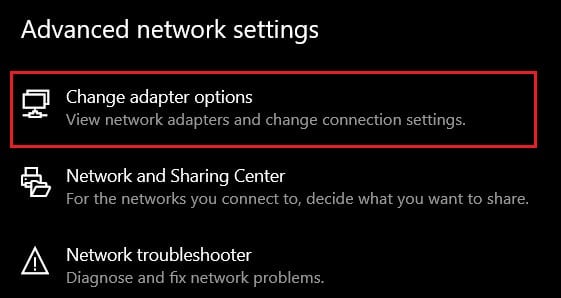
3. Sve vaše postavke povezane s mrežom otvorit će se u novom prozoru. Desnom tipkom miša kliknite(Right-click) onu koja je trenutno aktivna i kliknite na Svojstva.(click on Properties.)

4. Unutar odjeljka 'Ova veza koristi sljedeće stavke' select the Internet protocol version 4 (TCP /IPv4) and click on Properties.

5. U sljedećem prozoru koji se pojavi omogućite ' Koristite(Use) sljedeće adrese DNS poslužitelja' i (DNS)unesite 8888 za preferirani DNS(enter 8888 for the preferred DNS) poslužitelj, a za alternativni DNS poslužitelj unesite 8844.(for alternate DNS server, enter 8844.)

6. Kliknite na 'U redu'(Click on ‘Ok’) nakon što su oba DNS koda unesena. Pokušajte ponovno otvoriti YouTube i pogreška ID-a reprodukcije(Playback ID) trebala bi biti ispravljena.
Pročitajte također: (Also Read:) Popravite zamrzavanje reprodukcije videozapisa u sustavu Windows 10(Fix Video Playback Freezes on Windows 10)
Metoda 4: Upravljanje proširenjima koja utječu na reprodukciju na YouTubeu(Method 4: Manage Extensions that Affect Playback on YouTube)
Proširenja preglednika(Browser) zgodan su alat koji može poboljšati vaše internetsko iskustvo. Iako su ova proširenja većinom korisna, također mogu spriječiti funkcioniranje vašeg preglednika i spriječiti pravilno učitavanje određenih web-mjesta poput YouTubea . (YouTube)Evo kako možete onemogućiti proširenja da pokušate ispraviti pogrešku ID-a reprodukcije na YouTubeu .(YouTube Playback ID)
1. U svom pregledniku kliknite na tri točke(, click on the three dots) u gornjem desnom kutu. U opcijama koje se pojavljuju kliknite na "Više alata" i odaberite "Proširenja".(click on ‘More tools’ and select ‘Extensions.’)

2. Na stranici proširenja kliknite na prekidač ispred određenih proširenja da biste ih privremeno onemogućili. (disable them temporarily.)Možete pokušati onemogućiti blokatore oglasa i antivirusna proširenja koja su obično krivci za sporo povezivanje.

3. Ponovno učitajte YouTube(Reload YouTube) i provjerite reproducira li se video.
Dodatni popravci za "Došlo je do pogreške, pokušajte ponovo (ID reprodukcije)" na YouTubeu(Additional Fixes for ‘An Error Occurred Try Again (Playback ID)’ on YouTube)
- Ponovno pokrenite modem:(Restart your modem: ) modem je najvažniji dio internetske postavke koja u konačnici olakšava vezu između računala i svjetske mreže. Neispravni(Faulty) modemi mogu spriječiti učitavanje određenih web-mjesta i usporiti vašu vezu. Pritisnite tipku za uključivanje(Power) iza modema da biste ga ponovno pokrenuli. To će pomoći vašem računalu da se ponovno poveže s internetom i brže učita stranice.
- Otvorite YouTube u anonimnom načinu: (Open YouTube in incognito mode: )anonimni(Incognito) način rada daje vam sigurnu uspostavljenu vezu bez praćenja vaše povijesti i kretanja. Iako vaša internetska konfiguracija ostaje ista, korištenje anonimnog načina rada pokazalo se kao ispravak za grešku.
- Ponovno instalirajte preglednik:(Reinstall your browser:) ako je vaš preglednik sinkroniziran s bilo kojim od vaših računa, ponovna instalacija je bezopasno rješenje koje može ispraviti pogrešku na YouTubeu . (YouTube)U opciji postavki vašeg računala kliknite na "Aplikacije" i pronađite preglednik koji želite ukloniti. Kliknite(Click) na njega i odaberite deinstaliraj. Idite na službenu web stranicu Chrome(official chrome website ) u svom pregledniku i ponovno je preuzmite.
- Koristite drugi račun:(Use another account:) igranje YouTubea(YouTube) putem drugog računa također vrijedi pokušati. Vaš određeni račun mogao bi imati problema s poslužiteljima i mogao bi imati poteškoća s povezivanjem s YouTubeom(YouTube) .
- Omogućite i onemogućite automatsku reprodukciju:(Enable and Disable Autoplay: ) prilično malo vjerojatno rješenje za problem je omogućiti, a zatim onemogućiti značajku automatske reprodukcije na YouTubeu(YouTube) . Iako se ovo rješenje može činiti pomalo tangencijalnim, dalo je izvrsne rezultate za mnoge korisnike.
Preporučeno: (Recommended: )
- Popravite učitavanje YouTube videozapisa, ali ne i reprodukciju videozapisa(Fix YouTube Videos loading but not playing videos)
- Riješite problem koji YouTube ne radi na Chromeu [RJEŠENO](Fix Youtube Not Working Issue on Chrome [SOLVED])
- 6 načina da jednostavno zaobiđete YouTube dobno ograničenje(6 Ways To Easily Bypass YouTube Age Restriction)
- Ispravite pogrešku u ograničenoj ocjeni Discord(Fix You Are Being Rate Limited Discord Error)
Pogreške na YouTubeu neizbježan su dio iskustva i prije ili kasnije većina ljudi naiđe na te probleme. Ipak(Nevertheless) , s gore navedenim koracima, nema razloga zašto bi vas ove pogreške mučile dulje nego što moraju.
Nadamo se da je ovaj vodič bio od pomoći i da ste uspjeli popraviti "Došlo je do pogreške, pokušajte ponovno (ID reprodukcije)" na YouTubeu(fix ‘An error occurred, try again (Playback ID)’ on YouTube) . Ako imate bilo kakvih pitanja, zapišite ih u odjeljku za komentare i mi ćemo vam se javiti.
Related posts
Popravi pogrešku neuspjele provjere pri povezivanju s Apple ID poslužiteljem
Popravite grešku na čekanju mreže Facebook Messenger
Popravi pogrešku Minecrafta nije uspjelo napisati ispis jezgre
Popravi pogrešku io.netty.channel.AbstractChannel$AnnotatedConnectException u Minecraftu
Popravi pogrešku TVAPP-00100 na Xfinity Streamu
Kako popraviti Netflixov kod pogreške M7111-1101
Kako popraviti šifru pogreške 775 na DirecTV-u
Popravite nedostatne resurse sustava da biste dovršili pogrešku API-ja
Popravi Hulu kod pogreške P-dev302
Kako popraviti grešku bez rute na Discordu (2022)
Popravite šifru pogreške Windows Update 0x80072efe
Kako popraviti previše grešaka u prijavi u Steam zbog mrežne pogreške
Kako popraviti grešku na Instagramu ne dopušta mi da objavim
Riješite problem koji YouTube ne radi na Chromeu [RJEŠENO]
Popravite pogrešku u slušanju zvuka igre Discord
Popravite usporenu reprodukciju YouTubea na računalu
Kako popraviti Dev Error 6068 (top 14 načina)
Popravi MHW kod pogreške 50382-MW1
Kako ispraviti "Došlo je do pogreške, pokušajte ponovo kasnije" na YouTubeu
Kako popraviti pogrešku Git Merge
